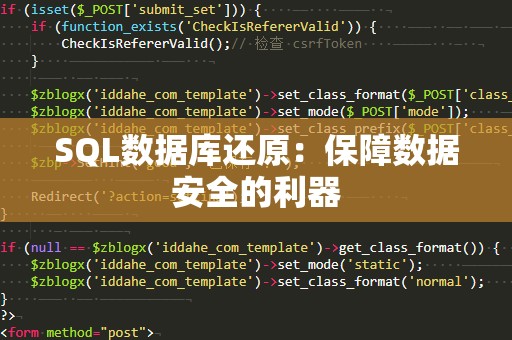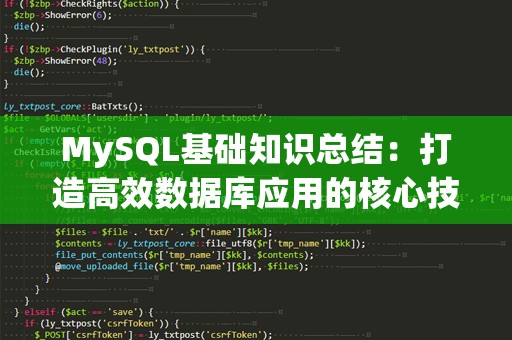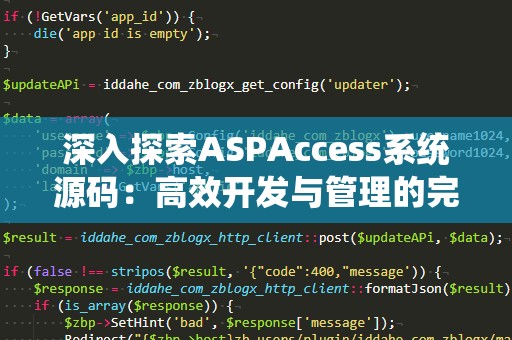MySQL数据库简介
MySQL是全球最流行的开源关系型数据库管理系统之一,广泛应用于Web开发、数据分析、企业级应用等多个领域。它具有高效、可靠、易于使用等特点,因此成为了许多开发者的首选数据库。如果你是数据库新手,或是正在学习Web开发,掌握MySQL的安装和使用将为你的项目开发提供强有力的支持。
准备工作
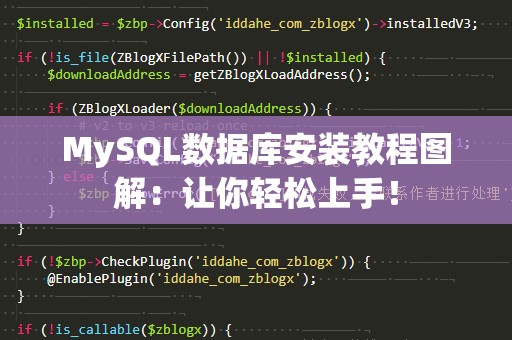
在开始安装MySQL之前,我们首先需要确保以下准备工作已完成:
操作系统环境:MySQL可以运行在Windows、macOS和Linux等多种操作系统上。你需要根据自己的操作系统选择对应的安装包。
下载MySQL安装包:访问MySQL的官方网站(https://dev.mysql.com/downloads/)下载最新版本的MySQL安装包。你可以选择不同的版本,根据需要选择。
系统配置:确保你的电脑有足够的硬盘空间和内存。对于Windows系统,至少需要4GB的可用硬盘空间。
步骤一:下载安装包
打开浏览器,访问MySQL官方网站(https://dev.mysql.com/downloads/)。
点击“Downloads”进入下载页面,选择适合你操作系统的安装包。比如,对于Windows用户,可以选择MySQLInstaller。
下载完成后,找到安装包并双击运行。
步骤二:运行安装程序
打开安装包后,会弹出MySQL安装向导。你可以选择“DeveloperDefault”安装选项,这样会安装MySQL数据库服务器、客户端工具和常用的开发工具。
点击“Next”继续。
步骤三:配置MySQL
选择服务器类型:在配置过程中,你需要选择MySQL的安装类型。常见的选择有“Server”和“Client”。选择“Server”会安装数据库服务器,而选择“Client”只会安装数据库客户端工具。
配置网络和端口:MySQL默认的端口是3306,你可以保持默认值,也可以根据需要修改。
设置root密码:安装过程中,系统会要求你设置MySQL的管理员账户(root)的密码。建议使用复杂的密码并妥善保存,避免安全风险。
步骤四:开始安装
配置完成后,点击“Execute”开始安装,安装过程会自动下载所需的组件并完成安装。安装时间根据电脑性能不同,可能需要几分钟。
安装完成后,点击“Finish”结束安装。
通过上述步骤,你已经成功完成了MySQL的安装,我们来看看如何进行基础的配置和使用。
步骤五:启动MySQL服务
在安装过程中,MySQL会自动设置为系统服务,安装完成后,MySQL服务会自动启动。如果没有自动启动,你可以手动启动它。
在Windows系统中,你可以通过“服务”管理器查看MySQL服务的状态。如果服务没有启动,右键点击MySQL服务并选择“启动”。
启动成功后,你就可以通过MySQL的命令行工具或MySQLWorkbench连接到数据库进行操作了。
步骤六:验证MySQL安装是否成功
安装完成后,我们可以通过命令行验证MySQL是否成功安装。打开命令提示符(Windows)或者终端(macOS、Linux),输入以下命令:
mysql-uroot-p
系统会提示你输入root用户的密码,输入你在安装过程中设置的密码后,按回车键。如果成功登录,说明MySQL安装成功。
步骤七:安装图形化管理工具
对于不喜欢使用命令行的用户,MySQL还提供了图形化管理工具——MySQLWorkbench。它允许你通过图形界面来管理数据库,进行查询、数据表操作等。
打开MySQL官网,下载并安装MySQLWorkbench。
安装完成后,打开MySQLWorkbench,点击“NewConnection”按钮,输入连接信息(如主机名、端口、用户名、密码),然后点击“TestConnection”进行连接测试。
成功连接后,你就可以通过MySQLWorkbench管理你的数据库了。
步骤八:配置MySQL优化
安装并运行MySQL后,你可能会遇到性能方面的问题。在这种情况下,你可以进行一些优化。以下是几种常见的优化方式:
调整缓冲区大小:你可以修改my.cnf或my.ini配置文件,增加缓冲区的大小来提高数据库性能。
启用查询缓存:MySQL提供了查询缓存功能,可以加速查询操作。你可以通过修改配置文件启用该功能。
使用索引:为经常查询的列建立索引,可以大幅提升查询效率。
总结
通过本教程的学习,你应该已经掌握了MySQL数据库的基本安装和配置过程。MySQL不仅是一个高效、稳定的数据库系统,而且其开源免费、功能强大,非常适合开发者和企业使用。无论你是初学者还是有经验的开发者,都能通过这篇教程快速上手,开始你的数据库管理之旅。
如果你在安装过程中遇到任何问题,欢迎参考MySQL官方文档或社区论坛,那里有大量的解决方案和经验分享。安装完成后,你可以进一步学习如何使用SQL语句操作数据库,进行数据管理和优化,开启属于你的数据库管理之路!